Författare:
Louise Ward
Skapelsedatum:
12 Februari 2021
Uppdatera Datum:
28 Juni 2024
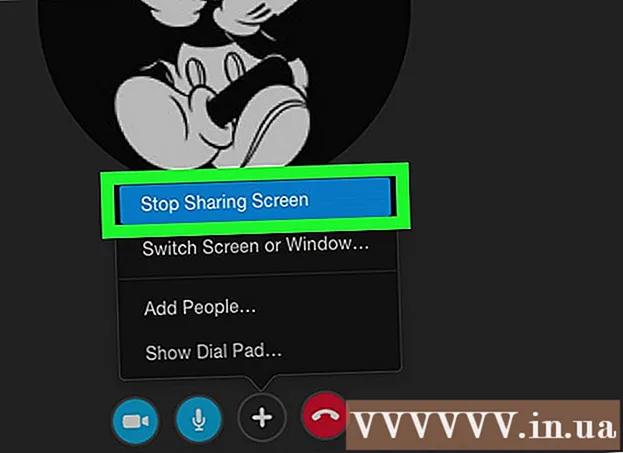
Innehåll
Här är en artikel om hur du delar din datorskärm med en Skype- eller röstsamtalsdeltagare. Du kan göra detta på en Windows- eller Mac-dator, men inte på en mobil enhet.
Steg
Öppna Skype. Klicka på ett program med en vit "S" på en blå bakgrund för att öppna Skype. Om din inloggningsinformation har sparats öppnar Skype hemsidan.
- Om du inte är inloggad måste du ange din Skype-registrerade e-postadress (eller telefonnummer) och lösenord för att fortsätta.
- Om du använder Windows, se till att Skype du använder är den nedladdade versionen istället för den version som förinstallerats på Windows.

Ringa ett röst- eller videosamtal. Välj en person till vänster i Skype-fönstret och klicka sedan på kamera- eller telefonikonen längst upp till höger i fönstret. Detta kommer att initiera ett samtal mellan dig och personen.- Du kan dela din skärm under röst- och videosamtal.
- Om du är mottagaren av samtalet klickar du på knappen Svar (Svar) du vill ha.

Klick +. Detta är alternativet längst ner i samtalsfönstret.
Klick Dela skärmar ... (Skärmdelning...). Detta alternativ är tillgängligt från menyn som för närvarande visas. Ett fönster med fler alternativ visas på skärmen.

Välj skärmen du vill dela. Klicka på skärmen du vill dela med samtalsdeltagarna. Om det bara finns en skärm att dela ser du bara en visas här.- Du kan också klicka på urvalsrutan Dela din skärm (Dela din skärm) högst upp i fönstret som visas och välj Dela ett fönster (Dela fönster) för att välja fönstret du vill dela.

Klick Start (Börja). Du hittar det här alternativet under det fönster som för närvarande visas.
Klick Sluta dela (Stoppa delning) för att sluta dela din skärm. Detta är standardvalet som visas i cellen i det övre högra hörnet på skärmen, men du kan flytta rutan runt skärmen. Efter klicket slutar skärmen att visas på samtalsdeltagarens dator eller mobila enhet. annons
Råd
- Du kan dela din skärm med din mobila enhet, men du kan inte dela din skärm på en mobil enhet.
- Observera bandbreddsgränsen för den internettjänst du använder. Du bör bara dela din skärm när du har tillräcklig internethastighet för att ringa videosamtal.
Varning
- Internetkvalitet kan orsaka att videosamtal fryser ett tag.
- Om du använder Skype, den version som är förinstallerad på Windows, ser du inget alternativ Dela skärmar (Skärmdelning).



